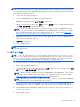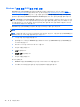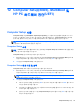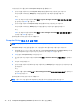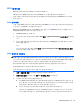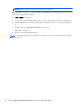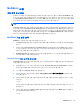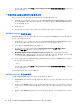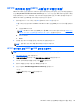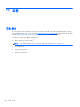Getting Started-Windows 7
Table Of Contents
- 시작
- 컴퓨터 정보
- 네트워킹
- 키보드, 터치 제스처 및 포인팅 장치를 통한 탐색
- 멀티미디어
- 전원 관리
- 외장 카드 및 장치
- 드라이브
- 보안
- 유지 관리
- 백업 및 복구
- Computer Setup(BIOS), MultiBoot 및 HP PC 하드웨어 진단(UEFI)
- 지원
- 사양
- 컴퓨터 휴대
- 문제 해결을 위한 참조 자료
- 정전기 방전
- 색인
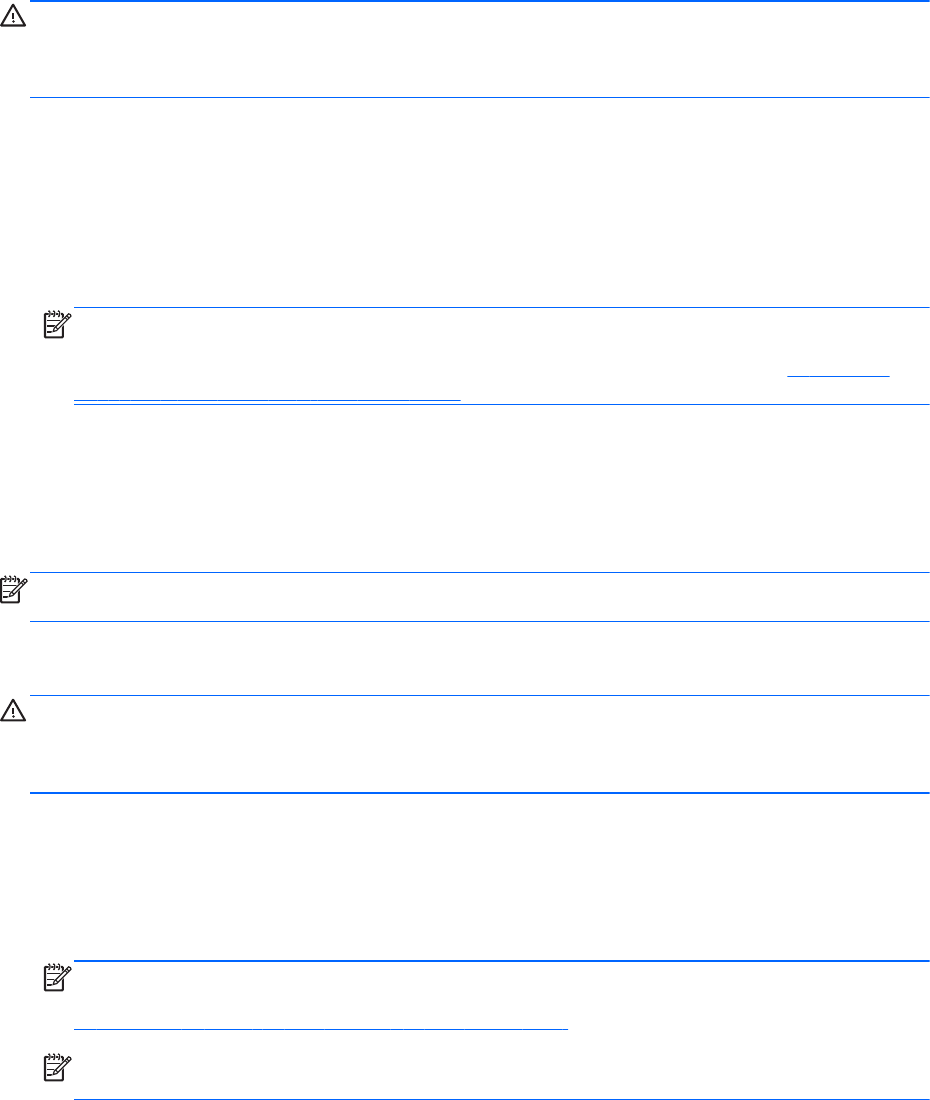
주의: 시동 복구를 사용하면 하드 드라이브 콘텐츠가 완전히 지워지고 하드 드라이브가 다시 포맷됩
니다. 따라서 컴퓨터에서 만든 모든 파일과 컴퓨터에 설치한 모든 소프트웨어가 영구적으로 제거됩니
다. 다시 포맷이 완료되면 복구 절차를 통해 운영 체제와 드라이버, 소프트웨어 및 복구에 사용된 백업
에서 유틸리티가 복원될 수 있습니다.
1. 가능한 모든 개인 파일을 백업합니다.
2. 가능하다면 Windows 파티션과 HP 복구 파티션을 확인합니다.
Windows 파티션을 확인하려면 시작 > 컴퓨터를 선택합니다.
HP 복구 파티션이 있는지 확인하려면 시작을 클릭하고 컴퓨터를 마우스 오른쪽 버튼으로 클릭한
다음 관리, 디스크 관리를 차례대로 클릭합니다.
참고: HP 복구 파티션을 제거했으면 f11 복원 옵션이 작동하지 않습니다. Windows 파티션 및
HP 복구 파티션이 표시되지 않을 경우 Windows 7 운영 체제 DVD 및
드라이버
복구
디스크(둘 다
별도 구매)를 사용하여 운영 체제 및 프로그램을 복구해야 합니다. 자세한 내용은
72페이지의
Windows 7 운영 체제 DVD(별도 구매) 사용 을 참조하십시오.
3. Windows 파티션과 HP 복구 파티션이 표시되는 경우 컴퓨터를 다시 시작한 다음 Windows 운영
체제가 로드되기 전에 f8 을 누릅니다.
4. 시동 복구를 선택합니다.
5. 화면의 지침을 따릅니다.
참고: Windows 도구를 사용하여 정보를 복구하는 방법에 대한 자세한 내용은 도움말 및 지원에서 해
당 항목을 검색하십시오.
f11 복구 도구 사용
주의: f11 복구 도구를 사용하면 하드 드라이브 콘텐츠가 완전히 지워지고 하드 드라이브가 다시 포
맷됩니다. 따라서 컴퓨터에서 만든 모든 파일과 컴퓨터에 설치한 모든 소프트웨어가 영구적으로 제거
됩니다. f11 복구 도구는 출고 시 설치되었던 운영 체제와 HP 프로그램 및 드라이버를 다시 설치합니
다. 따라서 사용자는 출고 시 설치되지 않았던 소프트웨어를 다시 설치해야 합니다.
f11 을 사용하여 원본 하드 드라이브 이미지를 복구하려면 다음과 같이 하십시오.
1. 가능한 모든 개인 파일을 백업합니다.
2. 가능하다면 HP 복구 파티션 유무를 확인하십시오. 시작을 클릭하고 마우스 오른쪽 버튼으로 컴퓨
터를 클릭한 후 관리, 디스크 관리를 차례로 클릭합니다.
참고: HP 복구 파티션이 목록에 표시되지 않으면 Windows 7 운영 체제 DVD 및
드라이버
복구
디스크(둘 다 별도 구매)를 사용하여 운영 체제와 프로그램을 복구해야 합니다. 자세한 내용은
72페이지의 Windows 7 운영 체제 DVD(별도 구매) 사용 을 참조하십시오.
참고: 컴퓨터에 내장 광 드라이브가 탑재되어 있지 않을 수 있습니다. 이럴 경우 운영 체제 DVD
를 사용하려면 외장 광 드라이브를 연결해야 할 수 있습니다.
3. HP 복구 파티션이 표시될 경우 컴퓨터를 다시 시작한 후 화면 하단에 “Press the ESC key for
Startup Menu”(시작 메뉴로 가려면 ESC 키를 누르십시오) 메시지가 표시되면 esc 를 누릅니다.
4. 화면에 "Press <f11> for recovery(시스템을 복구하려면 <f11>을 누르십시오.)"라는 메시지가 나
타나면 f11 을 누릅니다.
5. 화면의 지침을 따릅니다.
시스템 복구 수행 71